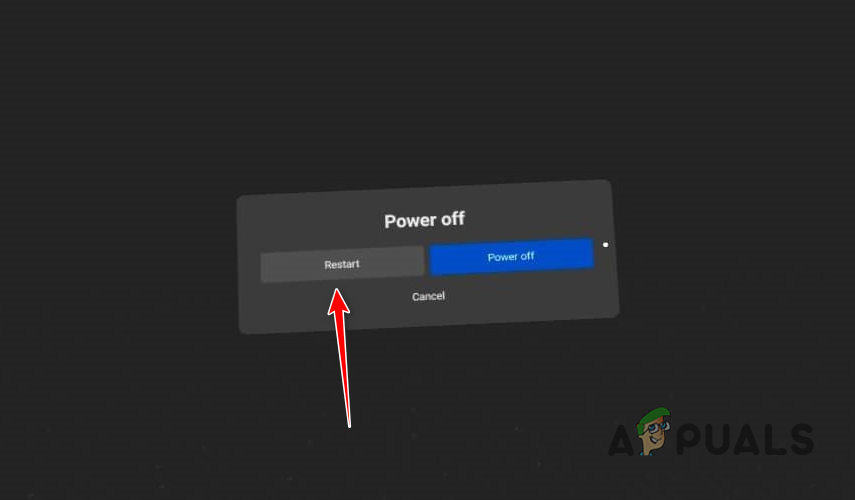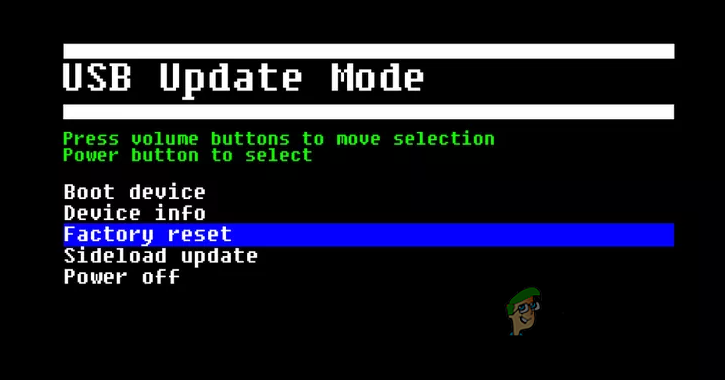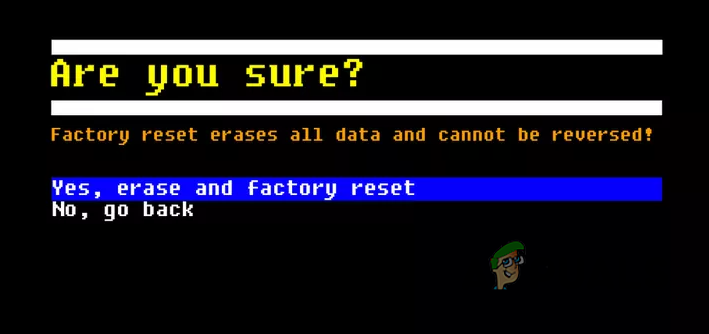Как исправить проблему с неработающим контроллером Oculus Quest 2?

Контроллер Oculus Quest 2 может перестать работать по разным причинам. Причины могут быть разными: от сбоя аппаратного компонента до размера используемых вами батарей.
Программы для Windows, мобильные приложения, игры - ВСЁ БЕСПЛАТНО, в нашем закрытом телеграмм канале - Подписывайтесь:)
В большинстве случаев эта проблема возникает из-за того, что батарея не может установить надлежащий контакт с положительным концом разъема. Однако это может быть не так, если вы используете оригинальные батареи. Ниже мы составили список многочисленных методов, которые вы можете применить, чтобы смягчить проблему для себя. Давайте начнем.
1. Перезапустите гарнитуру Oculus Quest 2.
Первое, что вы должны сделать, приступая к устранению неполадок, связанных с неработающим контроллером Oculus Quest 2, — это перезапустить гарнитуру Oculus Quest 2. Перезапуск гарнитуры часто может решить различные проблемы, которые могли возникнуть из-за плохой загрузки.
Это может произойти из-за программной ошибки операционной системы гарнитуры на этапе загрузки. Поэтому перезапуск гарнитуры Oculus Quest 2 должен быть вашим приоритетом.
Для этого следуйте инструкциям, приведенным ниже:
- Сначала нажмите и удерживайте кнопку питания на правой стороне гарнитуры, пока не появится экран выключения питания.

- Выберите параметр «Перезагрузить», чтобы выполнить перезагрузку.

- После загрузки гарнитуры Oculus Quest проверьте, сохраняется ли проблема.
2. Очистите разъемы батареи.
Другой потенциальной причиной проблемы могут быть разъемы аккумулятора на вашем контроллере. Проблема может возникнуть, когда разъемы грязные и имеют видимую коррозию. Поэтому извлеките батареи из контроллера и проверьте разъемы на наличие следов грязи или коррозии.
Если этот сценарий применим, вам придется очистить разъемы батареи, чтобы удалить коррозию с разъемов, прежде чем пытаться вставить батареи. Существуют различные способы очистки разъемов от ржавчины. Использование пищевой соды с помощью зубной щетки является одним из способов удаления коррозии с разъемов.
После того, как коррозия будет удалена с разъемов, снова вставьте батареи, чтобы проверить, устранена ли проблема. Если проблема не устранена, перейдите к следующему способу ниже.
3. Используйте маленькую алюминиевую фольгу
Если вы используете новые батареи в своем контроллере, проблема может возникнуть из-за размера используемых батарей. Это связано с тем, что размеры батарей могут варьироваться от одного к другому.
Таким образом, батарея, которую вы можете использовать, может не иметь надлежащего контакта с разъемом контроллера, что препятствует его работе. Это связано с тем, что батарея не обеспечивает необходимый заряд для работы контроллера, поскольку он не имеет контакта.
Если этот сценарий применим, вы можете решить эту проблему, вставив небольшую алюминиевую фольгу на положительный конец контроллера.
Для этого возьмите небольшой кусочек алюминиевой фольги и поместите его на положительный конец контроллера так, чтобы к разъему был выступ. После этого вставьте аккумулятор и убедитесь, что он соприкасается с алюминиевой фольгой.

Это должно решить любую проблему с размером батареи, которая может вообще мешать работе контроллера.
4. Замените батареи
Если вставка алюминиевой фольги на положительный конец контроллера не решает проблему для вас, проблема может быть связана с неисправными батареями. Если вы используете новые батареи, мы рекомендуем попробовать другую пару на ваших контроллерах, чтобы посмотреть, решит ли это проблему.
Кроме того, вы также можете попробовать заменить батареи ваших контроллеров. Это также может решить проблему в некоторых сценариях, и ваши контроллеры могут снова начать работать. Если вы уже пытались заменить батареи, перейдите к следующему способу ниже.
5. Сброс к заводским настройкам Oculus Quest 2
В некоторых случаях ваши контроллеры Oculus Quest могут перестать работать из-за проблем с программным обеспечением. В таком случае вы можете смягчить проблему, сбросив гарнитуру до заводских настроек.
Выполнение сброса к заводским настройкам приведет к сбросу всех ваших настроек, и вам придется снова выполнить сопряжение устройств. Кроме того, все игры необходимо будет снова загрузить на гарнитуру, прежде чем вы сможете в них играть, поскольку они также удаляются во время сброса.
Чтобы восстановить заводские настройки гарнитуры Oculus Quest 2, следуйте приведенным ниже инструкциям:
- Сначала нажмите и удерживайте кнопки питания и уменьшения громкости на Oculus Quest 2.

- На экране режима обновления USB используйте кнопку уменьшения громкости, чтобы перейти к параметру сброса к заводским настройкам.

- Нажмите кнопку питания, чтобы выбрать параметр.
- Следуйте за ним, нажав кнопку питания еще раз, чтобы подтвердить действие.

- Как только вы это сделаете, Quest 2 выполнит сброс настроек. Дождитесь его завершения и проверьте, сохраняется ли проблема.
6. Проверьте аппаратный сбой
Наконец, если вы испробовали все методы, упомянутые выше, и проблема не устранена, проблема может быть связана с отказом аппаратного компонента. Это может произойти из-за повреждения водой или любого другого повреждения контроллера.
Вы можете убедиться в этом, посмотрев на индикатор на вашем контроллере. Для начала замените батареи вашего контроллера новой парой и посмотрите, загорится ли индикатор на вашем контроллере. Если ваш контроллер вообще не загорается, вероятно, контроллер не работает из-за аппаратной проблемы с Oculus Quest.
В таком случае вы можете обратиться в службу поддержки Oculus и решить проблему с ними. Вы часто можете потребовать свою гарантию и получить новую пару контроллеров.
Программы для Windows, мобильные приложения, игры - ВСЁ БЕСПЛАТНО, в нашем закрытом телеграмм канале - Подписывайтесь:)